要素を削除すると、その要素の値として入力されていたデータも削除される点に注意してください。テンプレートによって既に多数のページが作成されている場合、要素を削除すると、そのテンプレートで作成されたページから該当する要素の値として入力されたデータが削除されます。
- 1. WebRelease のユーザ管理
- 2. ユーザの一覧
- 3. ユーザの登録
- 4. ユーザの休止
- 5. ユーザの削除
- 6. ユーザの一括削除
- 7. 自分のユーザプロファイルの変更
- 8. ログイン通知メール
- 9. TOTP ワンタイムパスワードの設定
- 10. ログインユーザ一覧
- 11. ログイン履歴
- 12. ユーザ登録情報の一括処理
- 1. サイトの作成
- 2. サイト設定
- 5. 辞書の管理
- 6. 外部リンクのチェック
- 7. サイトのエキスポート
- 8. サイトのインポート
- 9. サイトの閉鎖
- 10. サイトの削除
- 11. サイトの操作履歴
- 1. テンプレート
- 2. テンプレートの作成
- 3. 文書型の定義
- 5. テンプレートリソース
- 7. WYSIWYG エディタ設定
- 8. テンプレート・プロファイラ
- 9. テンプレートのリビジョン
- 10. テンプレートのダウンロード
- 11. テンプレートのアップロード
- 12. テンプレートの上書きアップロード
- 13. テンプレートのフォルダ
- 14. テンプレートの状態
- 15. テンプレートの削除
- 16. ページ作成後のテンプレート修正
- 17. 入力フィールドの短縮表示
- 18. 作成したページの一覧
- 19. テンプレートとスタッフ
- 20. テンプレートの操作履歴
- 21. テンプレートを参照している目次の一覧
- 22. テンプレートの検索
- 1. ページの作成
- 2. ページのプレビュー
- 3. 実機でのプレビュー
- 4. ページの状態
- 8. ページの編集完了
- 9. ページの公開
- 10. ページの公開終了
- 11. ページのエキスポート
- 12. ページの削除
- 13. ページのリビジョン管理
- 14. ページのリビジョン間の比較表示
- 15. リンク元一覧
- 16. ページ内の外部リンク一覧
- 17. ページの公開状況
- 18. Markdown の使い方
- 19. コンテンツ中の語句のチェック
- 20. ページの操作履歴
- 22. バージョニングフォルダ
- 25. 外部作成コンテンツのインポート
- 26. スケジュール一覧
- 27. ページの検索
- 1. システムの状態確認
- 2. WebRelease の停止と起動
- 3. データのバックアップ
- 4. メモリ設定
- 5. メールサーバの設定
- 6. Proxy サーバの設定
- 7. パスワードセキュリティ設定
- 8. TOTP 認証の有効化
- 9. アカウントの自動閉鎖
- 10. ログイン通知メールの設定
- 11. システムからの通知メール
- 12. Cookie に Secure 属性をつける
- 13. その他のシステム設定
- 14. 証明書のインポート
- 15. ストレージの管理
- 16. 操作履歴
- 17. ログファイルのダウンロード
- 18. ログインエラーへの対応
- 19. WebRelease のバージョンアップ
- 20. ライセンスのアップグレード
- 21. 期間ライセンスコードの更新
- 22. WebRelease の Uninstall
-
- 1. add
- 2. allObjects
- 3. allPages
- 4. channel
- 5. channelCookieName
- 6. channelName
- 7. codePointAt
- 8. comma3
- 9. concatenate
- 10. contentType
- 11. count
- 12. currentTime
- 13. divide
- 14. encodeURI と encodeURIComponent
- 15. encoding
- 16. fileName
- 17. fileSize
- 18. find
- 19. firstElement
- 20. folder
- 21. formatDate
- 22. formatDateRFC2822
- 23. formatDateW3CDTF
- 24. fullURL
- 25. gengou
- 26. getXML
- 27. group
- 28. halfwidth
- 29. hasElement
- 30. hasMethod
- 31. head
- 32. indexOfPage
- 33. isEven と isOdd
- 34. isFirstElement と isNotFirstElement
- 35. isFirstPage
- 36. isLastElement と isNotLastElement
- 37. isLastPage
- 38. isNull と isNotNull
- 39. isNumber
- 40. isPreview と isNotPreview
- 41. jstr
- 42. kmg1000
- 43. kmg1024
- 44. lastElement
- 45. lastModifiedDate
- 46. length
- 47. multiply
- 48. nextElement
- 49. nextPage
- 50. number
- 51. pageCreatedDate と revisionCreatedDate
- 52. pageID
- 53. pageRevision
- 54. pageTitle
- 55. pageWithPageID
- 56. parseDate
- 57. parseDateRFC2822 と parseDateRFC2822Relaxed
- 58. parseDateW3CDTF
- 59. parseHtml
- 60. path
- 61. prevElement
- 62. prevPage
- 63. previewClock
- 64. previewLanguage
- 65. quote
- 66. remainder
- 67. replaceAll と replaceFirst
- 68. resourceURL
- 69. resourceWithName
- 70. rtlCount
- 71. rtlRatio
- 72. scheduledEndDate
- 73. scheduledStartDate
- 74. searchText
- 75. setScale
- 76. siteTimeZone
- 77. sort
- 78. split
- 79. startsWith と endsWith
- 80. string
- 81. stripTags
- 82. substring
- 83. subtract
- 84. suffix
- 85. tail
- 86. templateName
- 87. thisPage
- 88. toEntityRef
- 89. toLowerCase と toUpperCase
- 90. trim
- 91. unescapeEntities
- 92. unsplit
- 93. width と height
5章 テンプレート
3. 文書型の定義
コンテンツ制作者の入力項目となる部分を定義するのが文書型の定義です。各テンプレートは、それぞれの文書型定義をひとつだけ持っています。WebRelease はこの文書型定義からページ編集画面(コンテンツ入力フォーム)を自動生成します。
テンプレートの「展開」の中からは、この文書型の定義に従ってコンテンツとして入力されたデータにアクセスし、それを html などに整形します。
テンプレートの文書型の定義は、テンプレート編集画面の「要素」タブで行います。
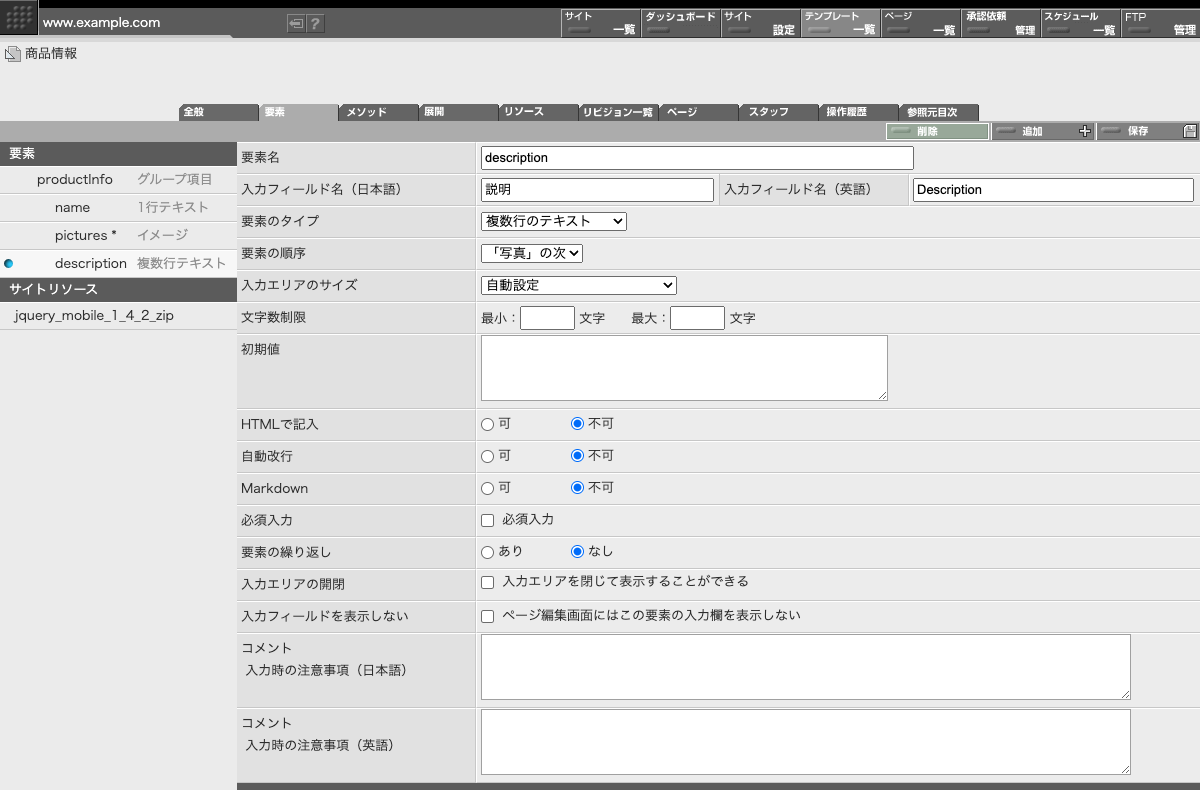
要素を追加するには、画面右上の「追加」ボタンをクリックします。新たに要素を追加すると「名称未設定」という名前で「1行テキスト」型の要素が作成されますので、要素名、型(種類)などを設定変更して目的の要素を作成します。
要素の順序(位置)を変更する場合は、ポップアップで位置を指定してから「保存」ボタンをクリックします。要素の順序は、ページ作成時の入力フォーム(ページ編集画面)の項目の順序となります。ページ作成時に入力しやすい順序になるように要素を並べると良いでしょう。
不要になった要素は、その要素が選択されている状態で画面右上の「削除」ボタンをクリックすることで削除できます。
この例では、文書型として「productInfo」をグループ項目で作り、その下に子要素「name」「pictures」「description」を作っています。 この文書定義は下記の手順で作成できます。
- テンプレート作成直後には「名称未設定」という名前の「1行テキスト」要素が作成されています。まず、この要素を選びます。(左サイドバー内で要素名をクリックするとその要素を選ぶことができます。選ばれている要素には青丸マークが付きます) 要素名を「productInfo」に変更します。また、要素のタイプを「グループ項目」に変更します。
- 要素の型を「グループ項目」に変更すると「名称未設定」という名前の「子要素」が作成され、それが選択された状態になります。その子要素の名称を「name」に変更して「保存」ボタンをクリックします。
- 「追加」ボタンをクリックして「name」の次に新しい要素を作ります。その要素の名前を「pictures」に変更します。また、要素のタイプを「イメージ」に変更します。
- 「追加」ボタンをクリックして「pictures」の次に新しい要素を作ります。その要素の名前を「description」に変更します。また、要素のタイプを「複数行テキスト」に変更します。
要素の名前
テンプレートの要素には名前をつけることができます。要素の名前は展開の中で要素を参照する時に使用します。また、ページを作成するときに要素の値を入力するフォームで使用されます。フォームにデータを入力するときに、入力すべき内容がよくわかるように要素の名前を付けてください。
要素の名前はテンプレート内でユニークになるように付けてください。ひとつのテンプレートに同じ名前の要素がふたつ以上あると、展開のなかで要素を指定することができなくなります。
要素名に使用できる名前には制限があります。下記を参照してください。
関連項目
入力フィールド名(日本語)/(英語)
要素には入力フィールド名をつけることができます。 入力フィールド名が指定されている場合、ページ作成時の入力フォームでは要素名に代わって入力フィールド名が表示されます。入力フィールド名は展開の中では使用することはできません。
入力フィールド名を活用することで、要素の名前には展開内でのコーディングがしやすい英字名を付けておき、また、入力フィールド名には入力するスタッフにわかりやすい日本語名前を付ける、ということが可能になります。
入力フィールド名を変更してもテンプレートの展開を修正する必要がないので、入力画面側のニーズに合わせて入力フィールド名はいつでも変更することができます。
入力フィールド名にはどんな名前でも付けることができます。
入力フィールド名には英語名もつけることができます。ブラウザの言語設定が日本語以外に設定されている状況で入力フィールド名が表示される場合は、英語名の入力フィールド名が表示に使用されます。